
Come trovare la password dell'ID Apple con 6 metodi pratici [sicuro]

Il tuo ID Apple è l'hub per tutti i tuoi servizi Apple. Con esso, puoi controllare facilmente l'intera suite di servizi Apple, da iCloud e Dov'è agli abbonamenti Apple Music. È importante avere sempre a portata di mano la password dell'ID Apple. Sfortunatamente, tutti abbiamo avuto il problema di dimenticare la password, che è comune al giorno d'oggi. Pertanto, dobbiamo sapere come trovare la password dell'ID Apple.
La buona notizia è che puoi ancora trovarlo anche se hai effettuato l'accesso o sei uscito dal tuo dispositivo. Questo articolo contiene tutti i segreti per trovare un passcode ID Apple. Quindi, allacciate le cinture all'inizio.
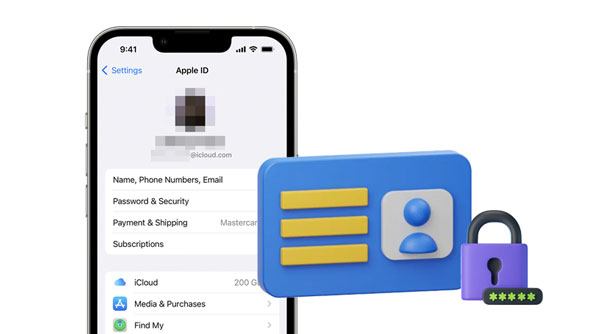
1. Che cos'è l'ID Apple?
Un ID Apple è un account essenziale utilizzato per accedere ai tuoi prodotti e servizi Apple. Comprende il nome utente e la password che possono essere utilizzati per accedere all'App Store, iTunes, iCloud e altri servizi forniti da Apple. L'ID Apple è necessario per qualsiasi utente che desideri utilizzare questi servizi. Ricorda, il passcode dell'ID Apple dovrebbe essere facile da ricordare ma difficile da indovinare per gli altri. In questo modo è possibile proteggere l'account da accessi non autorizzati o minacce alla sicurezza.
2. Quando trovare una password dell'ID Apple
Potrebbe essere necessario trovare la password per l'ID Apple quando:
1. Hai dimenticato la password e devi ripristinarla.
2. Si desidera modificare la password.
3. Desideri rimuovere il tuo ID Apple dal telefono in modo permanente.
4. Vuoi disconnetterti dal tuo ID Apple su un altro dispositivo, ma non sai come.
Se hai dimenticato la password del tuo ID Apple, non preoccuparti. È facile cercarlo e ripristinarlo. Il modo più semplice per farlo è utilizzare l'e-mail associata al tuo account ID Apple. Ciò ti consentirà di reimpostare la password senza contattare il supporto Apple per assistenza. Ecco la guida su come trovare la password dell'ID Apple tramite domande di sicurezza o e-mail:
Passo 1: Innanzitutto, vai alla tua pagina web associata al tuo account ID Apple e tocca "Hai dimenticato l'ID Apple o la password".
Passo 2: Inserisci l'ID Apple, seleziona "Reimposta password" e fai clic su "Continua".
Passo 3: Premi sull'opzione "Cambia password" e seleziona "Rispondi alle domande di sicurezza" > "Ricevi email". Ora reimposta la password.

Vedi anche: Come sbloccare iPhone con schermo rotto (aggiornato al 2023)
Come posso trovare la password del mio ID Apple? Non preoccuparti. Finché hai già effettuato l'accesso all'ID Apple sul tuo iOS e conosci la password dello schermo, è semplice reimpostarlo o trovarlo da Impostazioni. Segui questi passaggi per recuperare correttamente la password del tuo ID Apple:
Passo 1: Vai su Impostazioni, fai clic sul tuo account e procedi su "Password e sicurezza".
Passo 2: Seleziona l'opzione "Cambia password" nella parte superiore dello schermo.
Passo 3: Inserisci la password dello schermo, quindi inserisci due volte un nuovo ID Apple per confermare la modifica della password.

Ti potrebbe interessare: Vuoi bypassare il blocco delle impronte digitali su Android? È possibile aprire questo articolo per completarlo.
Se hai un telefono meno recente, in particolare iOS 9 e versioni precedenti, stai utilizzando la verifica in 2 passaggi per proteggere il tuo account. Questo ulteriore livello di sicurezza aiuta a garantire che solo tu possa accedere al tuo account Apple. Quando configuri la verifica in due passaggi, riceverai un esclusivo codice di recupero di 14 numeri per un'ulteriore protezione.
Questa potente chiave può essere utilizzata per trovare la password del tuo ID Apple. Quindi, se conservi ancora questo codice, segui i passaggi seguenti per trovare e modificare il passcode del tuo ID Apple.
Passo 1: Innanzitutto, vai alla pagina web dell'account ID Apple e seleziona "Hai dimenticato l'ID/password Apple".
Passo 2: Ora inserisci il tuo ID Apple nel campo. Scegli "Reimposta password" e tocca "Continua".
Passo 3: Inserisci un codice di recupero di 14 cifre, quindi seleziona uno dei tuoi cellulari attendibili per ricevere un codice di autenticazione.
Passo 4: Quando ricevi il codice di conferma, inseriscilo. Successivamente, digita la nuova password e premi "Reimposta password".

Immagino che ti piaccia: Come sbloccare iPhone senza passcode? [I 4 modi migliori]
Questo metodo è la soluzione perfetta se stai cercando un modo semplice per trovare il passcode del tuo ID Apple. Con l'app Dov'è già preinstallata sul dispositivo, sarà molto facile trovare la password dimenticata. Come trovi la password del tuo ID Apple? Segui questa guida:
Passo 1: Apri l'app Dov'è sul tuo dispositivo iOS . Quindi, esci da qualsiasi account se hai effettuato l'accesso. In questo modo ti condurrai a un segno sullo schermo.
Passo 2: Dopo essere arrivato a questa schermata, fai clic sull'opzione "Hai dimenticato l'ID Apple/Password", quindi segui i passaggi sullo schermo.
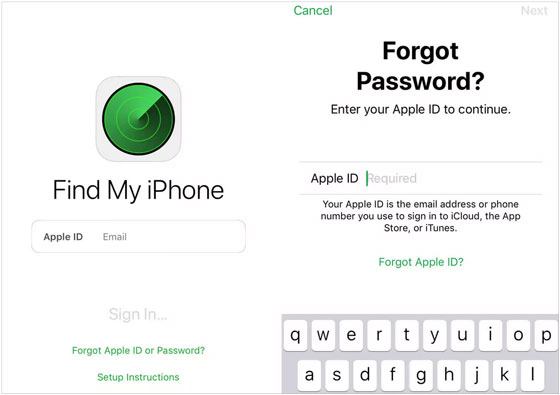
Come faccio a trovare la password del mio ID Apple? Se desideri trovare facilmente il passcode del tuo ID Apple, puoi utilizzare i contatti di recupero del tuo account. A condizione che tu ne abbia uno, ecco i passaggi da seguire:
Passo 1: Ottieni l'accesso al dispositivo del tuo amico se lo usi come contatto per il recupero dell'account.
Passo 2: Sul telefono, vai su "Impostazioni" e tocca il nome del tuo dispositivo. Ora vai su "Password e sicurezza" e "Recupero account".
Passo 3: Individua il tuo nome dall'elenco e premi "Ottieni codice di ripristino". Inserisci questo codice di ripristino nel tuo dispositivo per reimpostare la password e accedere nuovamente al tuo account.
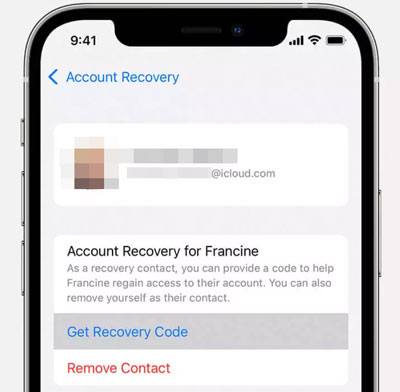
Se i modi sopra descritti non sono stati efficaci o se l'ID Apple non è tuo per cominciare, rimarrai bloccato su cosa fare. Fortunatamente, abbiamo scoperto uno strumento di terze parti che rimuoverà rapidamente e facilmente un ID Apple da qualsiasi iOS senza chiedere codici di verifica, chiavi di ripristino o domande di sicurezza.
Questo software di sblocco iOS può anche rimuovere il blocco dello schermo dal tuo dispositivo iOS, inclusi iPhone, iPad e iPod touch. Ti consente di sbloccare qualsiasi dispositivo Apple in pochi istanti, il tutto senza richiedere una password.
Caratteristiche principali di iOS Unlock:
* Rimuovi facilmente la password dell'ID Apple con pochi clic.
* Elimina rapidamente il blocco dello schermo da un iPhone, iPad o iPod touch.
* Ti aiuta a sbloccare il blocco di attivazione di iCloud senza problemi.
* Sblocca tutti i tipi di schermate di blocco, inclusi password, codici di accesso, sequenze, impronte digitali e altro ancora.
* Rimuovi il blocco MDM dai dispositivi iOS.
* Supporta la maggior parte delle generazioni di iOS, incluso iOS 16.
Scarica questo programma di sblocco.
Ecco i passaggi per rimuovere il tuo ID Apple con iOS Sblocco:
01Scaricare e installare il programma sul computer. Avvialo, quindi collega l'iPhone con un cavo USB. Seleziona "Sblocco schermo" dallo schermo. Vedrai di nuovo altre opzioni; fare clic su "Rimuovi ID Apple".

02Il software riconoscerà il tuo dispositivo, quindi fai clic su "Fidati" sull'iPhone per consentire allo strumento di accedervi.
03Ora vedrai le istruzioni sullo schermo per ripristinare le impostazioni del tuo dispositivo. Una volta terminato, si riavvierà e avvierà il processo di sblocco.
04Al termine del ripristino dell'iPhone, il processo di sblocco inizierà istantaneamente, impiegando solo pochi secondi per finire. Al termine del processo, assicurati che l'ID Apple non sia presente. Ora procedi alle impostazioni per confermare se lo strumento ha rimosso il tuo ID Apple.

Come trovi la password del tuo ID Apple? Bene, i modi sopra menzionati sono la tua risposta. Tuttavia, se non hai accesso alle credenziali del tuo ID Apple, dovrai rimuovere il tuo ID Apple dal dispositivo stesso. Puoi farlo con l'aiuto di iOS Sblocca. Lo strumento fa miracoli nel rimuovere l'ID Apple senza richiedere una password. La cosa buona è che l'intero processo richiede pochi secondi.
Articoli Correlati:
Come sbloccare l'ID Apple senza numero di telefono o password in 5 modi comprovati?
Come trasferire i contatti da un ID Apple a un altro senza problemi
Come ripristinare l'iPhone senza la password dell'ID Apple nelle versioni iOS 16 e precedenti?
Come sbloccare l'ID Apple senza domande di sicurezza/e-mail? [Guida completa]